Win10删除已卸载应用图标的三种方法
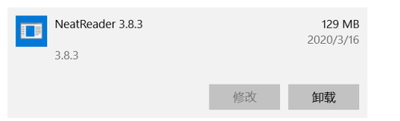
Win10删除已卸载应用图标的三种方法
在使用Windows 10操作系统的过程中,用户可能会遇到已卸载的应用图标仍然存在于开始菜单或桌面上的情况。这种情况可能会导致桌面显得杂乱无章,同时也可能让用户误以为这些应用仍然安装在系统中。,掌握几种有效的删除已卸载应用图标的方法是非常有用的。以下是整理的三种方法:
方法一:注销或重启系统
这种方法的核心在于让系统“刷新”我们的操作结果。具体操作步骤如下:
- 注销系统:点击任务栏右下角的用户账户图标,选择“注销”。
- 重启电脑:如果注销不方便,可以选择重启电脑。重启后,系统会重新加载,之前的卸载操作也会被系统识别,删除相应的图标。
方法二:使用隐藏的开始菜单右键菜单
这种方法涉及到使用快捷键和任务管理器来实现图标删除。具体操作步骤如下:
- 打开隐藏的右键菜单:同时按住“Ctrl”和“Shift”按键,然后在开始菜单中的空白处点击鼠标右键,选择“退出资源管理器”。
- 打开任务管理器:使用“Shift+Ctrl+Esc”的组合键打开任务管理器。
- 运行新任务:在任务管理器中,点击“文件”—“运行新任务”,然后输入“Explorer.exe”并勾选“以系统管理权限创建此任务”选项,按下“确定”或“回车键”。
方法三:切换到开始屏幕卸载应用
这种方法通过将开始菜单转换为开始屏幕,然后在开始屏幕上卸载应用,再转换回开始菜单的方式来删除图标。具体操作步骤如下:
- 转换为开始屏幕:在任务栏上右键单击,选择“属性”,然后选择“开始”菜单标签,去掉“使用‘开始’菜单而非‘开始’屏幕”前面的勾选,单击“确定”按钮。
- 卸载应用:重新登录后,单击“开始”按钮,熟悉的开始屏幕就回归了。此时点击屏幕左下角的向下箭头,所有购买过的应用都会出现在这里。在想卸载的应用上右键单击后出现的菜单里点击“卸载”。
- 转换回开始菜单:卸载完成后,再回到桌面,或者把鼠标移到屏幕下方,任务栏会自动浮现出来,使用鼠标右键单击并选择“属性”再切回到开始菜单模式。
以上三种方法均可以在不同的情况下帮助用户有效地删除Win10系统中已卸载应用的图标,提升桌面整洁度和用户体验。
本篇文章所含信息均从网络公开资源搜集整理,旨在为读者提供参考。尽管我们在编辑过程中力求信息的准确性和完整性,但无法对所有内容的时效性、真实性及全面性做出绝对保证。读者在阅读和使用这些信息时,应自行评估其适用性,并承担可能由此产生的风险。本网站/作者不对因信息使用不当或误解而造成的任何损失或损害承担责任。
